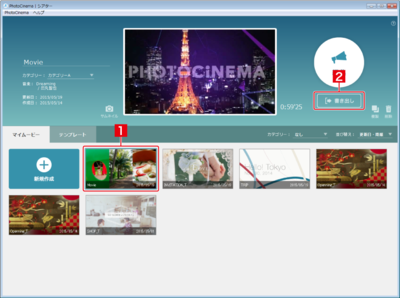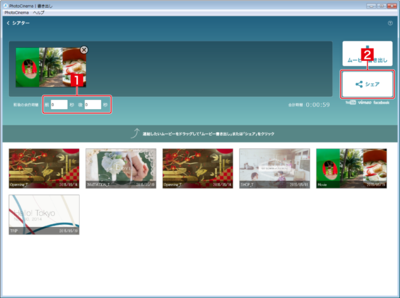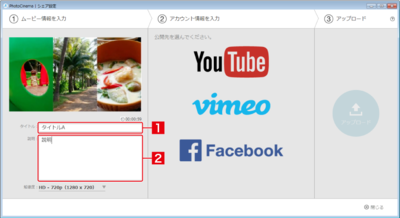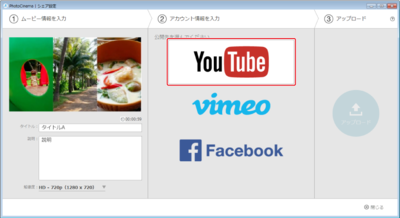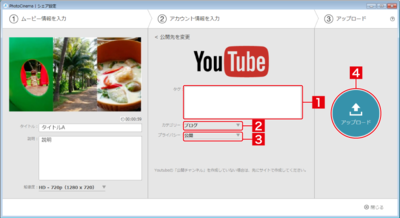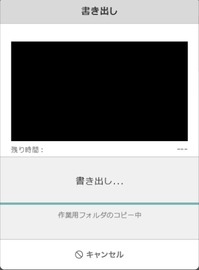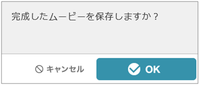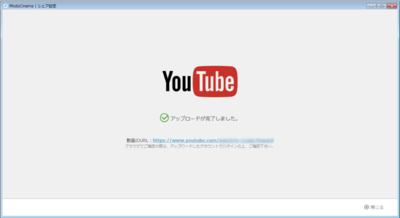お知らせ
障害情報
- トップ >
- 作成したムービーを共有する >
- ムービーをシェアする >
- YouTubeに公開する
YouTubeに公開する
現在、シェア機能が動作しない事象が発生しております。
本事象については、対応時期は現状未定ですが今後の修正課題とさせていただいております。
ご利用のユーザー様にはご不便をおかけし申し訳ございません。
お手数ではございますが、現在は書き出した動画を直接動画サービスにアップロードを行なっていただきますようお願いいたします。
作成したムービーをYouTubeに公開するには、アカウント登録が必要です。詳しくは、「YouTubeのアカウントを登録する」を参照してください。
フォトシネマでは、「書き出し」機能を使って、作成したムービーをYouTubeに公開することができます。
書き出しを選択する
「シアター」画面から公開するムービーを選んで[1]、〈書き出し〉をクリックします[2]。
「書き出し」画面が表示されます。
書き出し先をWebサイトにする
画面上部に選んだムービーが表示されます。
お好みでムービー前後に入る余白時間を設定し[1]、〈シェア〉をクリックします[2]。
「シェア設定」画面が表示されます。
ムービー情報を入力する
ムービーのタイトル[1]と簡単な説明を入力します[2]。
YouTubeを選択する
公開先として、〈YouTube〉をクリックします。
アカウント情報を入力する
お使いの状況によっては、YouTubeのアカウント情報の入力を求める画面が表示される場合があります。
詳しくは、YouTubeのヘルプページにてご確認ください。(参考:https://support.google.com/youtube)。
サービス仕様詳細については、デジタルステージではサポート対象外となります。
YouTubeへアップロードする
公開するムービーに付ける「タグ」を入力し[1]、カテゴリー[2]と公開する範囲を選択します[3]。
最後に〈アップロード〉をクリックします[4]。
アップロードが開始されるので、完了までそのままお待ちください。
書き出したムービーファイルを指定場所に保存する
アップロードが完了すると、以下のダイアログが表示されます。
該当ムービーをムービーファイルとして保存したい場合は、〈OK〉をクリックします。
ファイルの保存先の選択画面が表示されますので、保存先を指定し、操作を完了させてください。
| < 画像にエフェクトを設定する | コラボ機能を活用したムービー作成の流れ > |